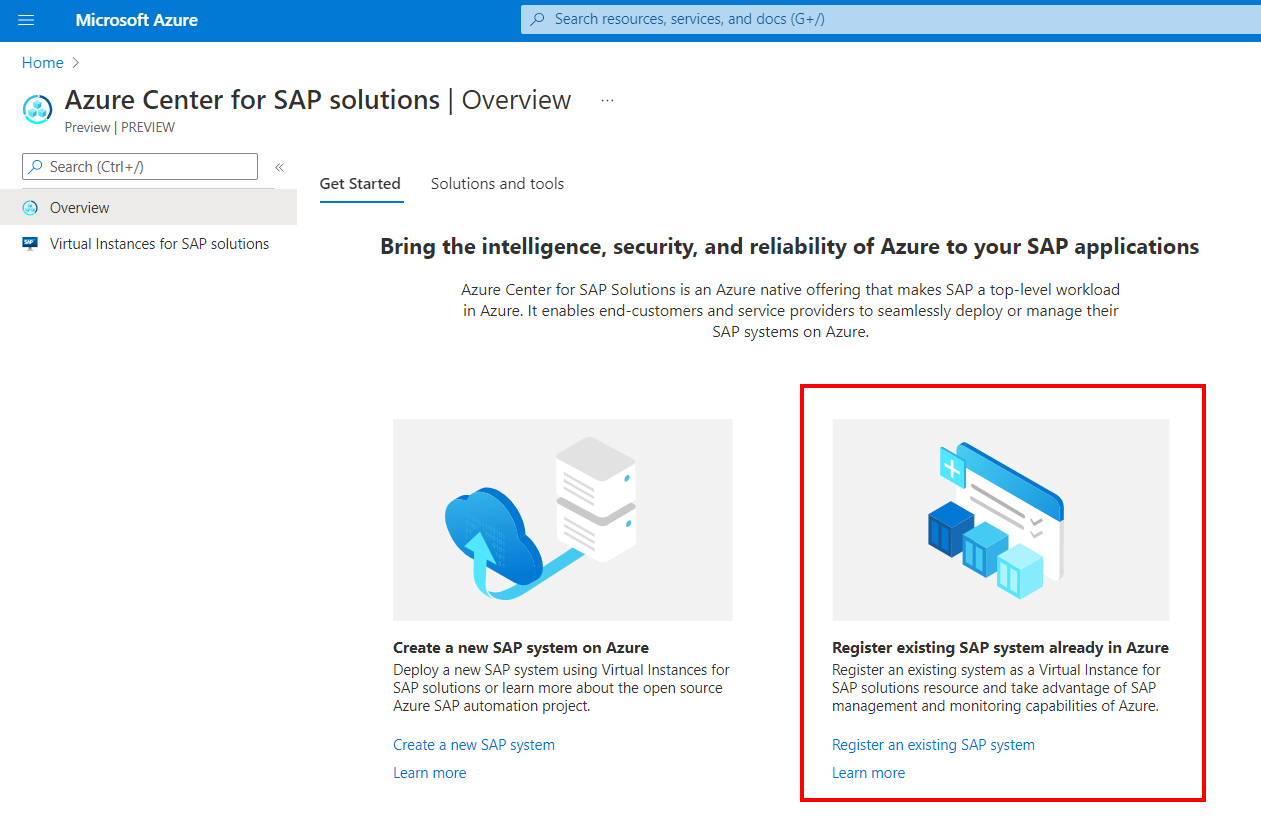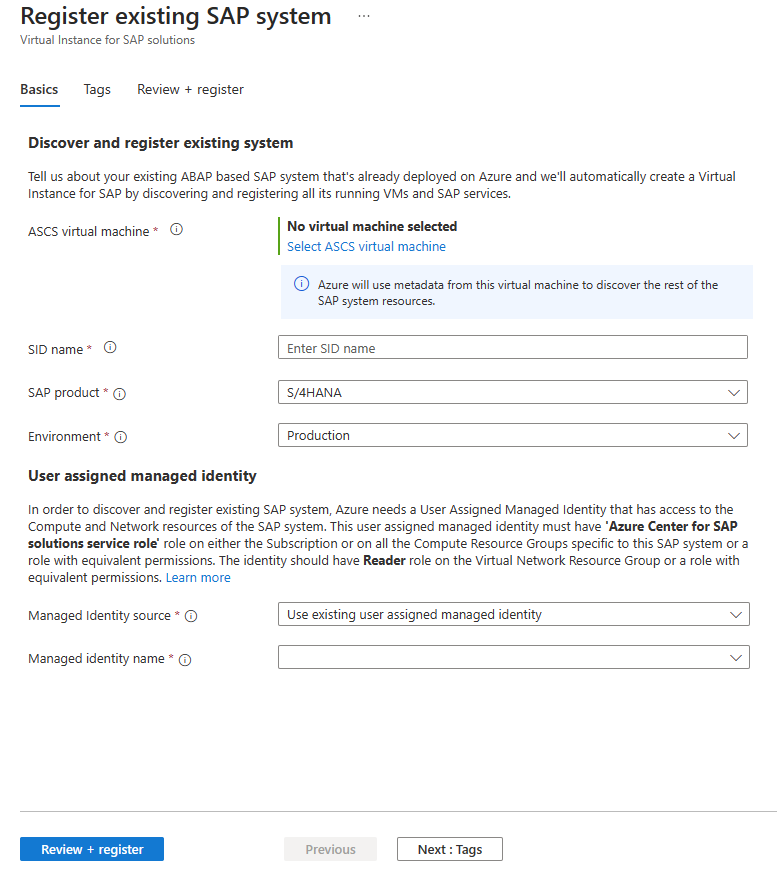註冊現有的 SAP 系統
在本操作指南中,您將瞭解如何向 適用於 SAP 解決方案的 Azure 中心註冊現有的 SAP 系統。 向適用於 SAP 的 Azure 中心解決方案註冊 SAP 系統之後,您可以透過 Azure 入口網站 使用其視覺效果、管理和監視功能。 例如,您可以:
- 以 Azure 資源 (稱為適用於 SAP 解決方案的虛擬執行個體 (VIS)) 的形式檢視和追蹤 SAP 系統。
- 根據可在 Azure 上評估 SAP 最佳做法的品質檢查,取得 SAP 基礎結構、作業系統組態等的建議。
- 取得 SAP 系統的健康情況和狀態資訊。
- 啟動和停止 SAP 應用程式層。
- 啟動及停止 ASCS、應用程式伺服器和 HANA 資料庫的個別執行個體。
- 監視 SAP 系統資源的 Azure 基礎結構計量。
- 檢視 SAP 系統的成本分析。
當您向 Azure Center for SAP 解決方案註冊系統時,會在您的訂用帳戶中建立下列資源:
- SAP 解決方案的虛擬實例、SAP 解決方案的中央服務實例、SAP 解決方案的應用程式伺服器實例和適用於 SAP 解決方案的資料庫。 系統會建立這些資源類型來代表 Azure 上的 SAP 系統。 這些資源沒有任何與其相關聯的計費或成本。
- Azure Center for SAP 解決方案服務所使用的受控資源群組。
- 包含 Blob 之受控資源群組內的儲存體帳戶。 這些 Blob 是服務所需的腳本和記錄,可提供各種功能,包括探索和註冊 SAP 系統的所有元件。
注意
您可以在註冊系統時,使用 Azure 入口網站、Azure PowerShell 或 Azure CLI 介面,自定義受控資源群組的名稱和儲存體帳戶,以作為註冊程式的一部分。
注意
您現在可以使用註冊體驗中的新選項,啟用從特定虛擬網路到 ACSS 受控記憶體帳戶的安全存取。
必要條件
Azure 基礎結構層級必要條件
- 確認您嘗試註冊 支援的 SAP 系統組態
- 從 SAP 系統所在的虛擬網路授與 Azure 儲存體 帳戶、Azure 資源管理員 (ARM) 和 Microsoft Entra 服務的存取權。 使用下列其中一個選項:
- ACSS 會將 受控記憶體帳戶部署到您的訂用帳戶 ,以供每個已註冊的 SAP 系統使用。 您可以選擇記憶體 帳戶的網路存取 設定。
- 如果您選擇來自特定 虛擬網絡 的網路存取選項,則必須確定已在 SAP 系統 虛擬機器 存在的所有子網上啟用 Microsoft.Storage 服務端點。 此服務端點可用來啟用從 SAP 虛擬機存取受控記憶體帳戶的存取權,以存取 ACSS 在 VM 擴充功能上執行的腳本。
- 如果您選擇公用網路存取選項,則必須從 SAP 系統所在的虛擬網路授與 Azure 儲存體 帳戶的存取權。
- 在具有 SAP 系統的訂用帳戶中註冊 Microsoft.Workloads 資源提供者。
- 檢查您的 Azure 帳戶具有 Azure SAP 解決方案中心系統管理員 和受控識別操作員,或您擁有 SAP 系統資源的訂用帳戶或資源群組上的對等角色存取權。
- 使用者指派的受控識別,其具有 Azure SAP 解決方案中心服務角色存取權的計算資源群組,以及 SAP 系統虛擬網路資源群組上的讀取者角色存取權。 Azure SAP 解決方案中心服務會使用此身分識別來探索您的 SAP 系統資源,並將系統註冊為 VIS 資源。
- 請確定 SAP 系統的 ASCS、應用程式伺服器和資料庫虛擬機器處於執行中狀態。
SAP 系統層級必要條件
- sapcontrol 和 saphostctrl exe 檔案必須存在於 ASCS、應用程式伺服器和資料庫上。
- Linux VM 上的檔案路徑:/usr/sap/hostctrl/exe
- Windows VM 上的檔案路徑:C:\Program Files\SAP\hostctrl\exe\
- 請確定 sapstartsrv 進程已在所有 SAP 實例 上執行,以及 SAP 系統中所有 VM 上的 SAP hostctrl 代理程式 。
- 若要啟動 hostctrl sapstartsrv,請針對 Linux VM 使用此命令:'hostexecstart -start'
- 若要啟動實例 sapstartsrv,請使用命令:'sapcontrol -nr 'instanceNr' -function StartService S0S'
- 若要檢查 hostctrl sapstartsrv 的狀態,請使用適用於 Windows VM 的此命令:C:\Program Files\SAP\hostctrl\exe\saphostexec –status
- 若要成功探索和註冊 SAP 系統,請確定 ASCS、應用程式和 DB VM 之間有網路連線能力。 應用程式實例主機名的 『ping』 命令必須從 ASCS VM 成功。 資料庫主機名的 『ping』 必須從應用程式伺服器 VM 成功。
- 在應用程式伺服器配置檔上,SAPDBHOST、DBTYPE、DBID 參數必須設定正確的值,才能探索和註冊資料庫實例詳細數據。
支援的系統
您可以使用在下列設定上執行的 Azure SAP 解決方案中心來註冊 SAP 系統:
- SAP NetWeaver 或 ABAP 堆疊
- Windows、SUSE 和 RHEL Linux 作業系統
- HANA、DB2、SQL Server、Oracle、Max DB 和 SAP ASE 資料庫
- 在單一虛擬機上有多個應用程式伺服器實例的 SAP 系統
- 具有 叢集應用程式伺服器架構的 SAP 系統
Azure Center for SAP 解決方案不支援下列 SAP 系統設定:
- HANA 大型實例 (HLI)
- 具有 HANA 向外延展、MCOS 和 MCOD 設定的系統
- Java 堆疊
- 雙重堆疊 (ABAP 和 Java)
- 分散到對等互連虛擬網路的系統
- 使用 IPv6 位址的系統
- 在同一組 虛擬機器 上執行的多個 SID。 例如,共用 ASCS 實例單一 VM 的兩個或多個 SID。
啟用資源許可權
當您將現有的 SAP 系統註冊為 VIS 時,Azure Center for SAP 解決方案服務需要使用者指派的受控識別,此受控識別具有計算 (VM、磁碟、負載平衡器) 資源群組上的 Azure Center for SAP 解決方案服務角色存取權,以及 SAP 系統 虛擬網絡 資源群組上的讀取者角色存取權。 在向 Azure SAP 解決方案中心註冊 SAP 系統之前,請先建立新的使用者指派受控識別或更新現有受控識別的角色存取權。
適用於 SAP 的 Azure 中心解決方案會使用此使用者指派的受控識別,在 ASCS、應用程式伺服器和 DB VM 上安裝 VM 擴充功能。 此步驟可讓 Azure Center for SAP 解決方案探索 SAP 系統元件和其他 SAP 系統元數據。 需要使用者指派的受控識別,才能啟用 SAP 系統監視和管理功能。
設定使用者指派的受控識別
若要將 SAP 系統資源的許可權提供給使用者指派的受控識別:
- 視需要建立新的使用者指派受控識別,或使用現有的受控識別 。
- 在具有 SAP 系統 虛擬網絡 元件的資源群組上,將適用於 SAP 解決方案服務的 Azure 中心服務角色角色存取權指派給具有 SAP 系統 虛擬機器、磁碟和 Load Balancer 的資源群組和讀取者角色存取權。
- 指派許可權之後,此受控識別即可用於適用於 SAP 解決方案的 Azure 中心,以註冊和管理 SAP 系統。
受控記憶體帳戶網路存取設定
ACSS 會將 受控記憶體帳戶部署到您的訂用帳戶 ,以供每個已註冊的 SAP 系統使用。 當您使用 Azure 入口網站、PowerShell 或 REST API 註冊 SAP 系統時,您可以選擇記憶體 帳戶的網路存取 設定。 您可以選擇公用網路存取,或從特定虛擬網路存取。
若要保護受控記憶體帳戶,並限制只存取具有 SAP 虛擬機的虛擬網路,您可以選擇網路存取設定作為 [啟用來自特定 虛擬網絡 的存取權]。 您可以在本文件中深入了解儲存體帳戶網路安全性。
重要
當您限制對特定虛擬網路的記憶體帳戶網路存取時,您必須在與所註冊 SAP 系統相關的所有子網上設定 Microsoft.Storage 服務端點 。 若未啟用服務端點,您將無法成功註冊系統。 此案例目前不支援在受控儲存體帳戶上使用私人端點。
當您選擇限制特定虛擬網路的網路存取時,Azure SAP 解決方案中心服務會根據與 VIS 資源相關聯的受控識別,使用 受信任的存取權來存取此儲存體帳戶。
註冊 SAP 系統
若要在適用於 SAP 解決方案的 Azure 中心註冊現有的 SAP 系統:
登入 Azure 入口網站。 請務必使用具有 Azure Center for SAP 解決方案管理員和受控識別操作員角色存取 SAP 系統所在訂用帳戶或資源群組的 Azure 帳戶登入。 如需詳細資訊,請參閱 資源許可權說明。
在 Azure 入口網站 搜尋列中搜尋並選取適用於 SAP 解決方案的 Azure 中心。
在 [ Azure Center for SAP 解決方案] 頁面上,選取 [ 註冊現有的 SAP 系統]。
在 [註冊現有 SAP 系統] 頁面的 [基本] 索引標籤上,提供 SAP 系統的相關信息。
針對 ASCS 虛擬機,選取 [ 選取 ASCS 虛擬機 ],然後選取 ASCS VM 資源。
針對 SID 名稱,輸入 SID 名稱。
針對 SAP 產品,從下拉功能表中選取 SAP 系統產品。
針對 [ 環境],從下拉功能表中選取環境類型。 例如,生產環境或非生產環境。
針對 [受控識別來源],選取 [ 使用現有的使用者指派受控識別 ] 選項。
針對受控識別名稱,選取具有 Azure Center for SAP 解決方案服務角色和讀取者角色存取權的使用者指派受控識別,以存取此 SAP 系統各自的資源。
針對 [受控資源組名],選擇性地根據組織的命名原則輸入資源組名。 此資源群組由 ACSS 服務管理。
針對 [受控記憶體帳戶名稱],選擇性地根據組織的命名原則輸入記憶體帳戶名稱。 此記憶體帳戶由 ACSS 服務管理。
針對 [ 記憶體帳戶網络存取],選取 [ 啟用來自特定虛擬網络 的存取],以增強受控記憶體帳戶的網路安全性存取。
選取 [ 檢閱 + 註冊 ] 以探索 SAP 系統並開始註冊程式。
在 [ 檢閱 + 註冊 ] 窗格中,確定您的設定正確無誤。 接著,選取 [註冊] 。
等候建立 VIS 資源。 VIS 名稱與 SID 名稱相同。 從您選取的 ASCS VM 探索到所有 SAP 系統元件之後,VIS 部署就會完成。
您現在可以檢閱 Azure 入口網站 中的 VIS 資源。 資源頁面會顯示 SAP 系統資源,以及系統的相關信息。
如果註冊失敗,請參閱 在適用於 SAP 解決方案的 Azure 中心註冊失敗時,該怎麼做。 修正造成問題的組態后,請使用 vis 資源頁面上的 [重試] 動作重試註冊,Azure 入口網站。
修正註冊失敗
- 在不符合任何必要條件時,向適用於 SAP 解決方案的 Azure 中心註冊 SAP 系統的程式可能會失敗。
- 檢閱必要條件,並確定設定如建議。
- 檢閱 vis 資源上顯示的任何錯誤訊息,Azure 入口網站。 遵循任何建議的動作。
- 修正造成問題的組態后,請使用 Azure 入口網站 上 SAP 解決方案虛擬實例頁面上可用的 [重試] 動作重試註冊。
錯誤 - 無法從資料庫 VM 探索詳細資料
當 SAP 系統上的資料庫識別碼設定不正確時,就會發生此錯誤。 其中一個可能的原因是 Application Server 設定文件參數 rsdb/dbid 的 HANA 資料庫識別碼不正確。 若要修正錯誤:
停止應用程式伺服器實例:
sapcontrol -nr <instance number> -function Stop停止 ASCS 實例:
sapcontrol -nr <instance number> -function Stop開啟應用程式伺服器配置檔。
新增 HANA 資料庫的設定檔參數:
rsdb/dbid = <SID of HANA Database>重新啟動應用程式伺服器實例:
sapcontrol -nr <instance number> -function Start重新啟動 ASCS 實體:
sapcontrol -nr <instance number> -function Start刪除註冊失敗的 VIS 資源。
錯誤 - Azure VM 代理程式未處於所需的布建狀態
原因: 當 Azure VM 代理程式的布建狀態不符合指定的虛擬機預期時,就會發生此問題。 預期的狀態為 [ 就緒]。 檢查 VM 概觀頁面中的 [屬性] 區段,以確認代理程序狀態。
解決方案: 若要修正 Linux VM 代理程式,
- 使用防禦或序列主控台登入 VM。
- 如果 VM 代理程式存在且未執行,請重新啟動 waagent。
- sudo systemctl status waagent。
- 如果服務未執行,請重新啟動此服務。 若要重新啟動,請使用下列步驟:
- sudo systemctl stop waagent
- sudo systemctl start waagent
- 如果這無法解決問題,請嘗試使用 本檔更新 VM 代理程式
- 如果 VM 代理程式不存在或需要重新安裝,請遵循 此檔。
若要修正 Windows VM 代理程式,請遵循 針對 Azure Windows VM 代理程式進行疑難解答。